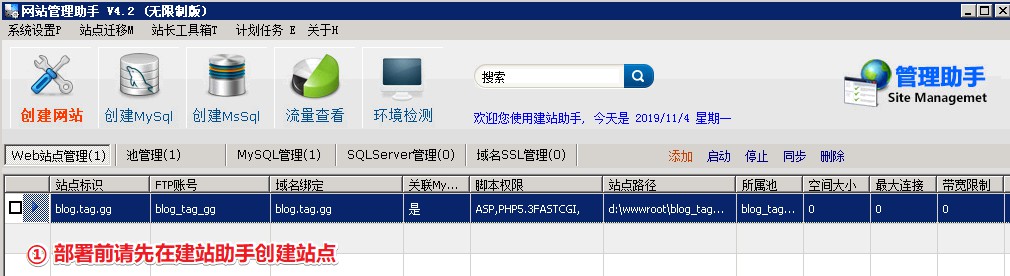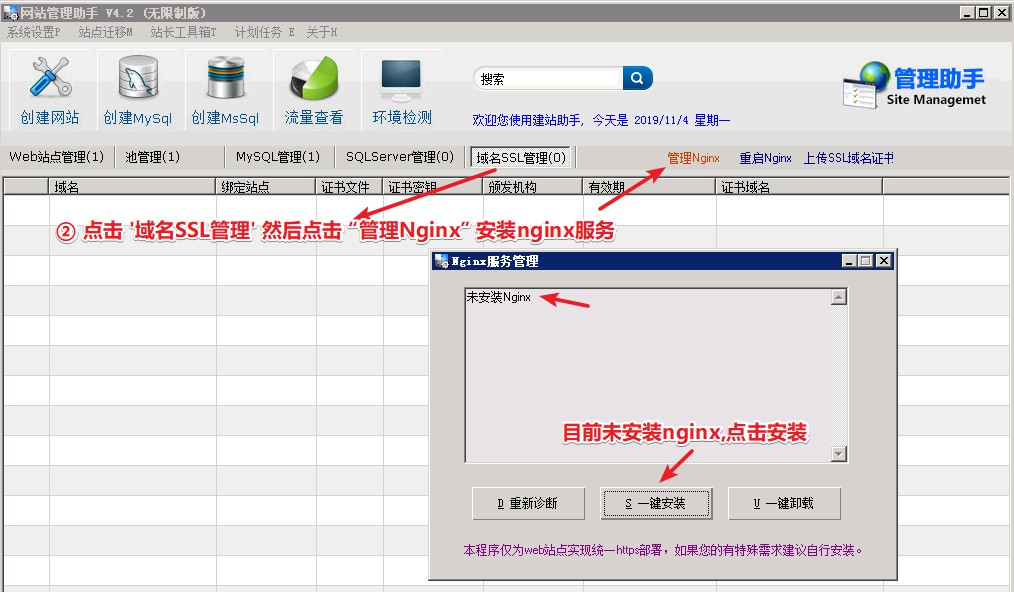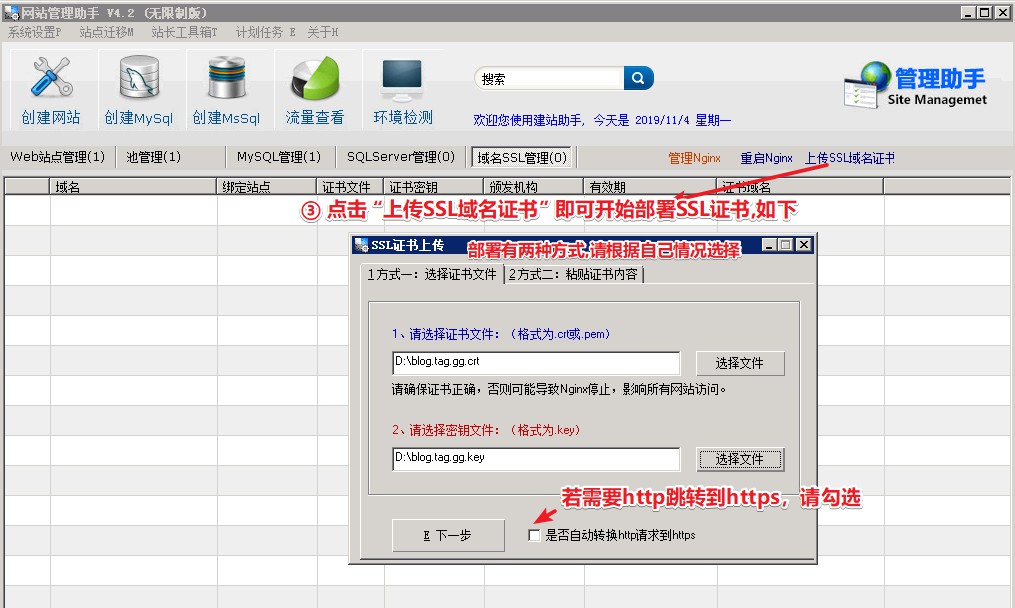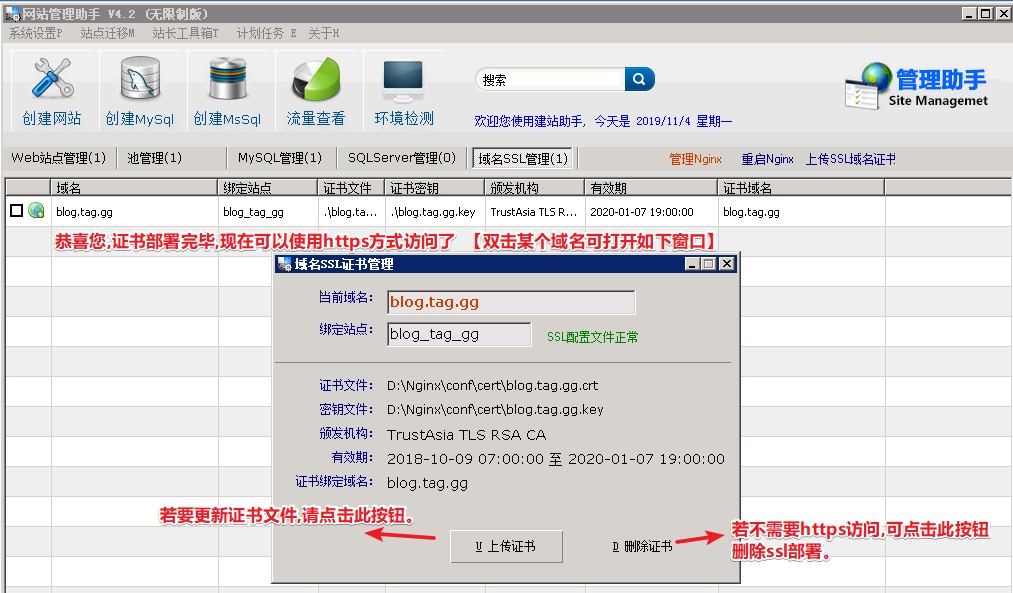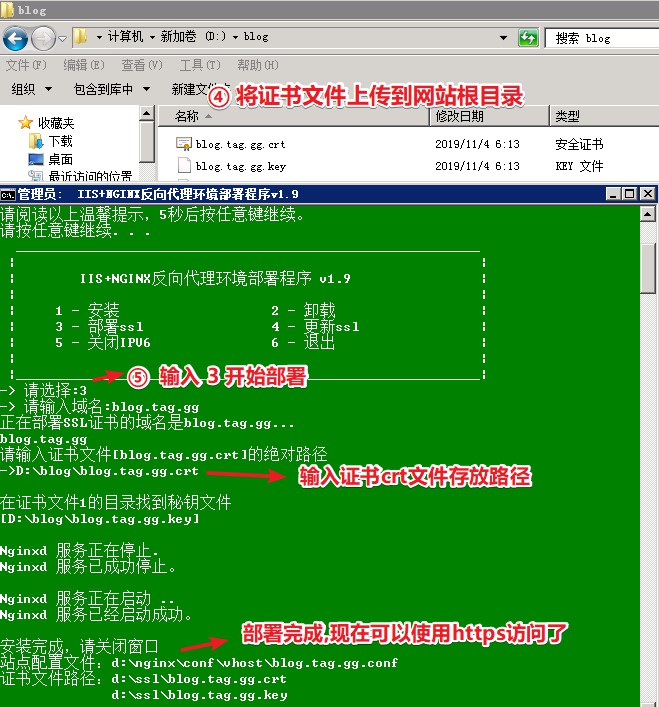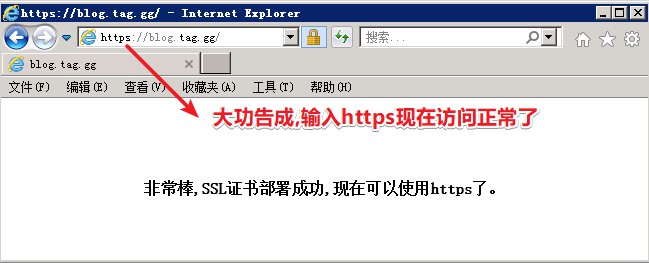|
说明
一、我司建站助手采用nginx反向代理方式部署多站点证书(win2008只支持一个站点方法 windows2008+iis7) 1、将建站助手更新到4.2最新版(打开建站助手会自动提示升级) 2、在建站助手中创建好站点(若已创建站点,可忽略这一步) 3、参考如下方式点击“管理Nginx”安装nginx服务(若有安装安全狗、云锁等安全软件,安装前请先退出,否则可能安装失败) 3、nginx证书安装完毕,请点击“上传SSL域名证书”开始部署(有两种方式,文件部署,以及粘贴证书文件内容方式,请根据自己情况选择) 4、如上图操作后证书部署完毕,届时可使用https访问了,若要更新ssl证书,请双击某个域名,按照如下图操作即可,
至此,建站助手中利用nginx方式部署证书方法完成
二、IIS7中手动创建站点部署多站点方法(windows2008+iis7+nginx) 注意:该方法适用于win2008+iis7且站点是手动创建(未使用我司建站助手创建) 说明:由于IIS 7不支持多站点部署HTTPS,可以使用Nginx + IIS 7反向代理的方式来实现。若您不清楚如何部署,建议提交工单:【主机租用/vps、云主机】 -> 【站点设置】 -> 配置HTTPS,我司为您部署。
下载脚本 & 运行【特别说明,之前使用nwin-ssl.bat安装反向代理环境即通过网页方式部署https,当前新脚本不适用】 1、在服务器内部浏览器中下载:win-ssl.bat脚本 文件.并双击运行bat文件,会自动提示下载wget.exe文件,并根据如图安装nginx(wget.exe文件需和bat脚本放在同一目录) 2、安装完毕后可打开脚本按照如图所示部署证书即可,(若有报错,请根据报错提示解决,也可提交工单,我们手动处理,会涉及到费用) 3、部署完成后即可使用https方式访问站点了,
设置301跳转方法一:nginx站点配置文件中添加以下代码 server { listen 80; server_name abc.com; rewrite ^(.*) https://www.abc.com$1 permanent; # abc.com对应修改为您自已的域名 }
方法二:web.config中添加以下代码
请根据操作系统、站点部署数量选择以下相应参考文档,文档仅供参考,如果对技术不熟悉,由我司工程师帮您配置(会有费用产生)。 其它说明
以上内容来源于网络,仅供参考。 |
域名综合信息查询...
- 综合
- Whois
×
历史记录